
油标组件由油标和密封圈组成,油标三维实体可以由二维图形旋转而成,而装配状态的密封圈三维实体可利用“扫掠”命令创建。
绘图步骤
1.单击“标准”工具栏中的“新建” 按钮,弹出“选择样板”对话框,在“打开”下拉列表中选择“无样板打开-公制(M)”选项,新建一个图形文件。
按钮,弹出“选择样板”对话框,在“打开”下拉列表中选择“无样板打开-公制(M)”选项,新建一个图形文件。
2.选择菜单“文件”→“另存为”选项,将图形保存为“油标组件三维实体.dwg”。
3.单击“图层”工具栏中“图层特性管理器” 按钮,在弹出的“图层特性管理器”对话框中创建“轮廓线”层。
按钮,在弹出的“图层特性管理器”对话框中创建“轮廓线”层。
4.单击“标准”工具栏中的“打开” 按钮,打开图形文件“油标组件装配状态.dwg”,并关闭“标注”层、“点画线”层和“细实线”层。
按钮,打开图形文件“油标组件装配状态.dwg”,并关闭“标注”层、“点画线”层和“细实线”层。
5.单击“标准”工具栏中的“复制” 按钮,将主视图中的上半部分轮廓线复制到粘贴板。
按钮,将主视图中的上半部分轮廓线复制到粘贴板。
6.选择菜单“窗口”→“油标组件三维实体.dwg”选项,将该图形切换为当前图形。单击“标准”工具栏中的“粘贴” 按钮,在适当位置单击,将复制到粘贴板的图形粘贴到当前图形中。
按钮,在适当位置单击,将复制到粘贴板的图形粘贴到当前图形中。
7.选择菜单“格式”→“图层工具”→“图层匹配”选项,利用“图层匹配”命令将粘贴的图形的图层修改为“轮廓线”层,如图8-79所示。
8.单击“修改”工具栏中的“删除” 按钮,将中间的竖直轮廓线删除。
按钮,将中间的竖直轮廓线删除。
9.打开状态栏中的“对象捕捉” 按钮,将“轮廓线”层设置为当前层。单击“绘图”工具栏中的“直线”
按钮,将“轮廓线”层设置为当前层。单击“绘图”工具栏中的“直线” 按钮,利用“直线”命令连接两条外侧竖直轮廓线的端点A和B。重复“直线”命令,过椭圆的中心做直线AB的垂线CD,如图8-80所示。
按钮,利用“直线”命令连接两条外侧竖直轮廓线的端点A和B。重复“直线”命令,过椭圆的中心做直线AB的垂线CD,如图8-80所示。
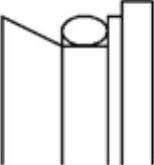
图8-79 复制粘贴图形
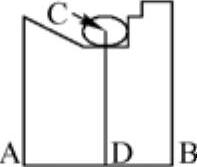
图8-80 修改图形
10.单击“绘图”工具栏中的“面域” 按钮,将油标外轮廓线和直线AB构成的平面图形创建为面域。
按钮,将油标外轮廓线和直线AB构成的平面图形创建为面域。
11.单击“建模”工具栏中的“旋转” 按钮,将面域绕直线AB旋转360°。
按钮,将面域绕直线AB旋转360°。
12.单击“修改”工具栏中的“复制” 按钮,复制椭圆和直线CD,复制出的直线为C1D1。
按钮,复制椭圆和直线CD,复制出的直线为C1D1。
13.单击UCS工具栏中的 按钮,将坐标系绕Y轴旋转-90°。
按钮,将坐标系绕Y轴旋转-90°。
14.单击UCS工具栏中的 按钮,将坐标系原点的位置调整到D1。
按钮,将坐标系原点的位置调整到D1。
15.单击“绘图”工具栏中的“圆” 按钮,以D1为圆心、C1D1为半径绘制辅助圆,如图8-81所示。
按钮,以D1为圆心、C1D1为半径绘制辅助圆,如图8-81所示。
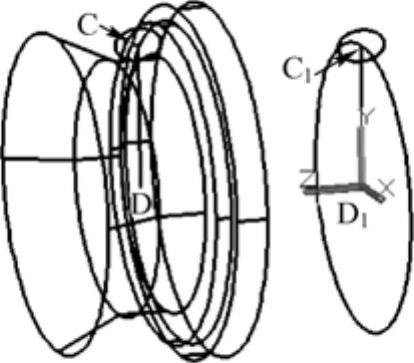 (www.xing528.com)
(www.xing528.com)
图8-81 旋转面域,复制椭圆和直线
16.利用“扫掠”命令沿辅助圆扫掠复制的椭圆,创建装配状态的密封圈实体。
命令:_sweep (单击“建模”工具栏中的“扫掠” 按钮)
按钮)
当前线框密度: ISOLINES=4
选择要扫掠的对象: (单击复制的椭圆)
找到1个
选择要扫掠的对象:↙ (回车,结束选择扫掠对象)
选择扫掠路径或[对齐(A)/基点(B)/比例(S)/扭曲(T)]: (单击辅助圆)
17.单击“建模”工具栏中的“三维移动” 按钮,移动装配状态的密封圈实体,移动的基点为D1点,第二点为D点。
按钮,移动装配状态的密封圈实体,移动的基点为D1点,第二点为D点。
18.单击“修改”工具栏中的“删除” 按钮,将椭圆、辅助圆、直线CD和C1D1删除。
按钮,将椭圆、辅助圆、直线CD和C1D1删除。
19.单击“视觉样式”工具栏中的“三维隐藏视觉样式” 按钮,将三维实体显示为三维隐藏视觉样式,如图8-82所示。
按钮,将三维实体显示为三维隐藏视觉样式,如图8-82所示。
20.创建纯白色渲染视图,设置渲染目标。
21.单击“渲染”工具栏中的“材质浏览器” 按钮,系统弹出“材质浏览器”选项板。在“创建新材质”下拉菜单中选择“金属漆”选项,在弹出的“材质编辑器”选项板中单击“颜色”选项框,在弹出的“选择颜色”对话框中选择渲染的颜色,即可创建“金属漆”材质。在“材质浏览器”选项板或“材质编辑器”选项板中的“创建新材质”下拉菜单中选择“塑料”选项,在“材质编辑器”选项板中单击“颜色”选项框,在弹出的“选择颜色”对话框中选择渲染的颜色,即可创建“塑料”材质。在材质浏览器中分别单击“金属漆”材质和“塑料”材质并移动光标,将新材质分别拖到绘图区中油标三维实体上和密封圈三维实体上,关闭“材质浏览器”选项板和“材质编辑器”选项板。
按钮,系统弹出“材质浏览器”选项板。在“创建新材质”下拉菜单中选择“金属漆”选项,在弹出的“材质编辑器”选项板中单击“颜色”选项框,在弹出的“选择颜色”对话框中选择渲染的颜色,即可创建“金属漆”材质。在“材质浏览器”选项板或“材质编辑器”选项板中的“创建新材质”下拉菜单中选择“塑料”选项,在“材质编辑器”选项板中单击“颜色”选项框,在弹出的“选择颜色”对话框中选择渲染的颜色,即可创建“塑料”材质。在材质浏览器中分别单击“金属漆”材质和“塑料”材质并移动光标,将新材质分别拖到绘图区中油标三维实体上和密封圈三维实体上,关闭“材质浏览器”选项板和“材质编辑器”选项板。
22.单击“渲染”工具栏中的“渲染” 按钮,即可对装配状态的油标组件三维实体进行渲染,如图8-83所示。
按钮,即可对装配状态的油标组件三维实体进行渲染,如图8-83所示。
23.单击“标准”工具栏中的“保存” 按钮,保存创建的三维实体。
按钮,保存创建的三维实体。
完成创建油标组件三维实体。
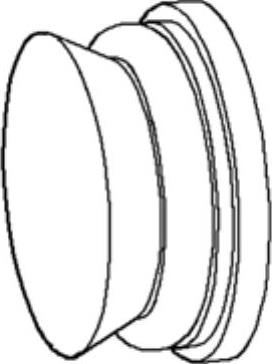
图8-82 油标组件三维实体

图8-83 渲染油标组件三维实体
免责声明:以上内容源自网络,版权归原作者所有,如有侵犯您的原创版权请告知,我们将尽快删除相关内容。




